Отчётность
Введение
ВАЖНО! Система формирует отчёты строго за выбранный период. Данные за его пределами не учитываются. Например, сотрудник проходил тестирование 5 числа, а отчет построен с 6 по 10 число, то результаты 5 числа не будут отражаться в отчете.
1. Отчеты доступны модератору (все виды отчетов по всем сотрудникам), сотруднику по себе в меню слева и руководителю по себе и своим подчиненны слева.
2. Настройки отчёта сохраняются, чтобы постоянно их не вводить. Если в организации сменилась структура и использованы старые настройки параметров отчёта, то отчёт сформируется некорректно. Необходимо заново ввести параметры отчёта (выбрать соответствующие подразделения или группы).
3. По умолчанию при построении отчётов подтягиваются действующие сотрудники. Если необходимо подтянуть уволенных сотрудников,, активируйте данный элемент (при его наличии) 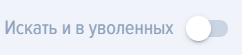 .
.
Виды отчетов
1. При нажатии на элемент  открываются отчёты.
открываются отчёты.
2. В приложении доступны следующие виды отчётов:
Отчёты по курсам:
- Сотрудники-курсы - сотрудники и курсы, которые они проходит.
- Курсы-сотрудники - курсы и сотрудники, которые их проходят.
- Конкретный курс - сотрудники - конкретный курс и сотрудники, которые его проходят. Можно выбрать несколько курсов.
- SCORM-сотрудники. Показывает результаты прохождения курсов, в которых имелись уроки в стандарте SCORM.
Отчёты по тестам:
- Подразделения - тесты.
- Выбираются подразделения, по которым необходимо построить отчёт. Если подразделение включает в себя отделы 2 уровня, то и они попадут в отчёт. В отчёт попадут все сотрудники из выбранных подразделений.
- Выбираются даты. Далее, строится отчёт.
- Отчет представит детальные результаты прохождения тестов сотрудниками, если они попали в фильтры по подразделениям и датам. Причём по каждому вопросу будет указано верный или неверный дан ответ: правильно, неправильно.
- Данный отчет будет полезен для ситуации, когда необходимо проанализировать прогресс обучения в подразделении, при этом выделить конкретные группы сотрудников (например, это могут быть группы по функциональному, территориальному признаку).
- Сотрудники-тесты - сотрудники и тесты, которые они проходит.
- Тесты-сотрудники - тесты и сотрудники, которые их проходят.
- Конкретный тест - сотрудники - конкретный тест и сотрудники, которые его проходят. Можно выбрать несколько тестов.
Мероприятия:
- Мероприятия: внешние и очные - участие выбранных сотрудников во внешних и очных мероприятиях.
Отчёты по назначениям:
- Количество сотрудников - показывает сколько человек в каждом назначении всего.
- Процент успешно завершивших сотрудников - показывает процент успешно завершивших тестирование в назначении.
- Прогресс обучения в разрезе назначений - показывает статус прохождения тестов в разрезе назначений.
- Прогресс обучения общий - по каждому сотруднику прогресс суммарный по всем его назначениям за выбранный период.
Отчёты по группам (при наличии):
- Количество сотрудников - показывает сколько всего человек в рамках групп проходит тестирование.
- Процент успешно завершивших сотрудников - показывает процент успешно завершивших тестирование в группах.
- Прогресс обучения в разрезе групп - показывает статус прохождения тестов в разрезе групп.
- Прогресс обучения общий - по каждому сотруднику прогресс суммарный по всем его группам за выбранный период.
Разное:
- Рейтинг сотрудников (списание). Отчёт позволяет получить информацию о текущем уровне набранных баллов и производить их списание.
- Рейтинг сотрудников (детализация). Отчёт позволяет получить детальную информацию на начислению баллов.
- Анкеты обратной связи - отчёт по результатам сбора анкет обратной связи.
- Программы. Отчёт по результатам прохождения сотрудниками программ.
- Оценка 360. Отчет показывает интегральные результаты оценки.
- Опросы. Отчет показывает результаты заполнения опросов.
3. Специфика тестов. В статусе тестов отображается информация пройден или не пройден тест, количество набранных баллов и проходной балл. Также в статусе отображается назначен ли тест модератором - в этом случае будет отображаться "Назначен" или обучающийся записался самостоятельно, в этом случае отображается "Самозапись".
Пример. На данном скриншоте тест не пройден, набрано 20%, при этом проходной процент 70, учащийся записался самостоятельно.
На скриншоте ниже тест пройден, набрано 100 процентов, при этом проходной процент 50, учащемуся был назначен тест модератором.
Если какой-то сотрудник не прошёл тестирование то будет выведена следующая информация:
- На сколько вопросов из скольки дан верный ответ;
- Вопросы, на которые неверно дан ответ.
Если среди вопросов были вопросы с множественным выбором, то для данных вопросов будут отмечены:
правильные выбранные - ответ корректный
правильные невыбранные - ответ некорректный
неправильные невыбранные - ответ корректный
неправильные выбранные - ответ некорректный
На скриншоте ниже мы имеем:
- Вариант ответа 1 – правильный и он выбран – т.е. ответ корректный;
- Вариант ответа 2 – неправильный, но он выбран – т.е. ответ некорректный.
- Вариант ответа 3 – правильный, но он не выбран - т.е. ответ некорректный.
- Вариант ответа 4 – неправильный и он не выбран – т.е. ответ корректный;
Часто задаваемые вопросы
Вопрос: Отчет не виден полностью на экране. Как сделать, чтобы его можно было увидеть полностью?
Ответ:
Возможные варианты:
- Уменьшить размер экрана.
- Убрать ненужные столбцы.
- Выгрузить отчет в Excel.
Вопрос: Что такое отчетность в системе Брусника.ЛМС и кто имеет к ней доступ?
Ответ:
Отчетность в Брусника.ЛМС представляет собой систему для формирования различных отчетов о процессе обучения. Доступ к отчетам имеют:
- Модератор: Имеет доступ ко всем видам отчетов по всем сотрудникам.
- Сотрудник: Имеет доступ к отчетам о себе через меню слева.
- Руководитель: Имеет доступ к отчетам о себе и своих подчиненных через меню слева.
Важно отметить, что система формирует отчеты строго за выбранный период, и данные вне этого периода не учитываются. Настройки отчетов сохраняются, но при изменении структуры организации их необходимо обновить. По умолчанию отчеты формируются по действующим сотрудникам, но при необходимости можно включить и уволенных.
Вопрос: Какие основные категории отчетов доступны в системе?
Ответ:
В системе Брусника.ЛМС доступны следующие основные категории отчетов:
- Отчеты по курсам: Включают "Сотрудники-курсы" (кто какие курсы проходит), "Курсы-сотрудники" (какие курсы кто проходит), "Конкретный курс - сотрудники" (участники выбранных курсов) и "SCORM-сотрудники" (результаты прохождения SCORM-уроков).
- Отчеты по тестам: Предоставляют детальные результаты прохождения тестов сотрудниками, включая "Подразделения - тесты" (анализ прогресса обучения в подразделениях), "Сотрудники-тесты", "Тесты-сотрудники" и "Конкретный тест - сотрудники".
- Мероприятия: Отчеты об участии выбранных сотрудников во внешних и очных мероприятиях.
- Отчеты по назначениям: Отслеживают количество сотрудников в назначениях, процент успешно завершивших, а также прогресс обучения как по конкретным назначениям, так и общий.
- Отчеты по группам (при наличии): Аналогично отчетам по назначениям, показывают количество и процент успешно завершивших, а также прогресс обучения в рамках групп.
- Разное: Включает "Рейтинг сотрудников" (списание и детализация баллов), "Анкеты обратной связи", "Программы", "Оценка 360" и "Опросы".
Вопрос: Каковы особенности отчетов по тестам, и какую информацию они предоставляют?
Ответ:
Отчеты по тестам в Брусника.ЛМС предоставляют детальную информацию о прохождении тестов. Они могут быть построены по подразделениям, сотрудникам или конкретным тестам.
Ключевые особенности и информация:
- Детальные результаты: Отчеты показывают, пройден ли тест, количество набранных баллов и проходной балл.
- Статус назначения: Указывается, был ли тест назначен модератором ("Назначен") или сотрудник записался самостоятельно ("Самозапись").
- Анализ ответов: Для каждого вопроса теста отображается, был ли дан верный или неверный ответ.
- Детализация неверных ответов: Если сотрудник не прошел тестирование, указывается, на сколько вопросов из скольки был дан верный ответ, и перечисляются вопросы, на которые был дан неверный ответ.
- Множественный выбор: Для вопросов с множественным выбором отмечаются правильные выбранные, правильные невыбранные, неправильные невыбранные и неправильные выбранные варианты ответов, что позволяет точно понять характер ошибок.
Вопрос: Как система отслеживает прогресс обучения в разрезе назначений и групп?
Ответ:
Система Брусника.ЛМС предоставляет специальные отчеты для отслеживания прогресса обучения в разрезе назначений и групп. Эти отчеты включают:
- Количество сотрудников: Показывает общее число участников в каждом назначении или группе.
- Процент успешно завершивших сотрудников: Отображает долю сотрудников, успешно прошедших тестирование в рамках конкретного назначения или группы.
- Прогресс обучения в разрезе назначений/групп: Показывает текущий статус прохождения тестов для каждого назначения или группы.
- Прогресс обучения общий: Суммарный прогресс каждого сотрудника по всем его назначениям или группам за выбранный период, позволяя оценить общую динамику его обучения.
Эти отчеты помогают руководителям и модераторам эффективно мониторить обучение в различных организационных структурах.
Вопрос: Какие виды отчетов доступны в категории "Разное" и для чего они предназначены?
Ответ:
Категория "Разное" объединяет отчеты, которые не попадают в основные категории курсов, тестов, мероприятий, назначений или групп, но при этом являются важными для комплексной оценки обучения и развития сотрудников:
- Рейтинг сотрудников (списание): Предоставляет информацию о текущем уровне набранных баллов сотрудниками и позволяет осуществлять их списание.
- Рейтинг сотрудников (детализация): Предлагает подробную информацию о начислении баллов, позволяя анализировать, за что и когда были получены баллы.
- Анкеты обратной связи: Отчет по результатам сбора анкет обратной связи, что полезно для оценки удовлетворенности и предложений сотрудников.
- Программы: Отчет по результатам прохождения сотрудниками образовательных программ.
- Оценка 360: Отчет показывает интегральные результаты оценки компетенций сотрудника с помощью метода 360 градусов.
- Опросы: Отчет по результатам заполнения различных опросов, что может быть использовано для сбора мнений и данных.
Вопрос: Какие общие принципы применимы к формированию всех отчетов в системе?
Ответ:
При формировании отчетов в системе Брусника.ЛМС следует учитывать несколько общих принципов:
- Строгий период: Отчеты формируются строго за выбранный период. Данные за его пределами не учитываются.
- Сохранение настроек: Настройки отчетов сохраняются для удобства, но при изменении структуры организации (подразделений, групп) их необходимо обновить, чтобы избежать некорректного формирования.
- Фильтрация сотрудников: По умолчанию подтягиваются действующие сотрудники. При необходимости можно активировать опцию для включения уволенных сотрудников.
- Доступ по ролям: Доступ к отчетам регулируется ролями пользователя (модератор, сотрудник, руководитель) и их правами.
- Актуальность данных: Для корректного отчета важно убедиться, что используемые параметры (например, подразделения) актуальны.
Вопрос: В чем заключается специфика детализации ответов на вопросы с множественным выбором в отчетах по тестам?
Ответ:
В отчетах по тестам, при анализе вопросов с множественным выбором, система предоставляет подробную детализацию для понимания ошибок:
- Правильные выбранные: Отмечается, что этот вариант ответа был правильным и был выбран сотрудником (корректный ответ).
- Правильные невыбранные: Указывает, что этот вариант ответа был правильным, но не был выбран сотрудником (некорректный ответ). Это помогает понять, какие правильные варианты были упущены.
- Неправильные невыбранные: Обозначает, что этот вариант ответа был неправильным и не был выбран сотрудником (корректный ответ). Это свидетельствует о верном исключении неверных вариантов.
- Неправильные выбранные: Показывает, что этот вариант ответа был неправильным, но был выбран сотрудником (некорректный ответ). Это помогает выявить ошибочные представления или неправильный выбор.
Такая детализация позволяет не только констатировать ошибку, но и понять ее характер, что крайне полезно для корректировки учебных материалов или индивидуальной работы с сотрудниками.




